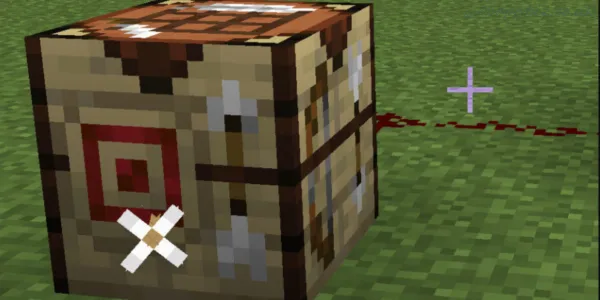Хіба це не засмучує, коли ви не можете переглядати улюблені програми, тому що вони не відкриваються або раптово аварійно завершують роботу, коли ви їх відкриваєте? Поширеними причинами є те, що код програми є проблематичним або ви використовуєте програму, яка не сумісна з пристроєм, який ви використовуєте.
Вашу проблему можна вирішити, просто перезапустивши програму. Однак причини проблеми можуть бути дуже різними і можуть вимагати інших виправлень. Отже, давайте знайдемо рішення, щоб подолати це.

Причини, чому додатки Android постійно виходять з ладу
Немає єдиної причини точно визначити, чому ваші програми для Android не відкриваються або аварійно завершують роботу. Однак ось деякі з найпоширеніших і потенційних причин проблеми зависання програми, яка не відкривається.
Як виправити проблему, коли програми Android не відкриваються
Ви можете почати з простих виправлень, як-от примусове закриття програми та перевірка сумісності програми з вашим пристроєм або версією ОС.
Однак ваша проблема може бути набагато складнішою та вимагати кількох виправлень. Тому ви можете спробувати деякі з рішень, які ми зібрали для вас, доки ваша проблема не буде вирішена.
Перевірте підключення до мережі
Деякі програми потребують надійного підключення до мережі для безперебійної роботи. Якщо підключення до мережі слабке, програма може зависнути або несподівано завершити роботу.
Тому вам слід підключитися до надійного мережевого з’єднання, щоб запобігти неочікуваному закриттю програми.
Примусово закрийте та знову відкрийте програму
Якщо ви відкриваєте програму, і вона раптово аварійно завершує роботу, ви можете примусово закрити її в налаштуваннях.
- Відкрийте програму Налаштування.
- Натисніть Програми / Менеджер програм залежно від налаштувань Android.
- Виберіть програму, яку потрібно примусово закрити.
- Торкніться Примусово зупинити.
- Натисніть OK.
Крім того, вам слід закрити всі програми, які ви активно не використовуєте, але працюють у фоновому режимі. Після закриття програми знову відкрийте її та перевірте, чи працює вона зараз.
Перевірте сумісність програми
У деяких випадках ці програми сумісні лише з певними пристроями або версіями Android. Ви можете дізнатися про сумісність програми, знайшовши її в Play Store або в розділі Про програму.
Якщо програма не сумісна з вашою версією ОС Android, вам доведеться оновити її до новішої версії. Ось як це зробити.
- Відкрийте програму Налаштування.
- Прокрутіть вниз до розділу «Система» та натисніть «Про телефон».
- Натисніть Оновлення системи.
- Потім дотримуйтеся вказівок на екрані, щоб оновити телефон.
Уникайте відкриття багатьох програм
Відкриття програм, які потребують інтенсивних ресурсів процесора або оперативної пам’яті, може призвести до збою або збою програми. З іншого боку, це може навіть спричинити проблеми з перегрівом, що призведе до несподіваного закриття програми.
Крім того, ви можете запускати занадто багато програм одночасно, що призведе до їх зависання або несподіваного закриття. Тому найкраще уникати відкриття занадто великої кількості програм одночасно.
Тому відкривайте лише важливі програми або, ще краще, одну програму за раз, щоб зменшити навантаження на процесор і оперативну пам’ять пристрою.
Оновити додаток
Якщо ви все ще користуєтеся застарілою версією програми, вона може постійно виходити з ладу. Розробники додатків постійно працюють над пошуком і виправленням помилок у додатку та випуском його в Play Store. Тому вам слід перевірити наявність оновлень програми та використовувати її замість старішої версії.
Ось як ви можете оновити свої програми.
- Відкрийте програму Google Play Store.
- У верхньому правому куті екрана торкніться значка свого профілю.
- Тепер натисніть опцію «Керувати програмами та пристроями».
- На вкладці «Керування» торкніться «Доступні оновлення».
- Оновлення програм, що виходять з ладу.
Перевстановіть додаток
Якщо оновлення програми не працює, ви можете спробувати перевстановити програму. Щоб перевстановити, ви повинні видалити програму та завантажити та інсталювати її знову. Ось як можна перевстановити програму.
- Відкрийте програму Google Play Store.
- У верхньому правому куті торкніться значка свого профілю.
- Натисніть Керувати програмами та пристроями.
- Знайдіть програму, яку потрібно видалити, і торкніться її.
- Торкніться кнопки Видалити.
- Знову знайдіть додаток.
- Натисніть Установити.
- Перевірте, чи програма зараз працює належним чином.
Звільніть місце для зберігання
Можливо, у вас недостатньо місця для запуску програми, що спричиняє її повторне збій. Отже, щоб вирішити цю проблему, вам потрібно звільнити місце на пристрої, щоб програма працювала безперебійно.
Однак ви можете спочатку перевірити доступну пам’ять на своєму пристрої та перевірити, чи вона майже заповнена. Якщо це не так, ви можете пропустити цей метод і перейти до іншого виправлення.
В іншому випадку видаліть непотрібні файли та видаліть програми, якими ви більше не користуєтеся. Ви можете легко звільнити пам’ять, почавши з великих файлів, таких як відео та великі програми.
Крім того, якщо у вас є зовнішня карта SD, ви можете перемістити ці файли та навіть програми на зовнішню пам’ять.
Видалити всі дані програми та кеш
Кеш програми може накопичуватися з часом і сповільнювати роботу телефону. Його видалення потенційно може вирішити вашу проблему. Ви можете легко зробити це, виконавши наведені нижче дії.
- Відкрийте програму Налаштування.
- Перейдіть до розділу «Програми» та натисніть «Менеджер програм».
- Торкніться проблемної програми.
- Натисніть Очистити кеш і Очистити дані.
- Перезавантажте пристрій, якщо необхідно.
Якщо жоден із наведених вище методів не працює, скидання налаштувань пристрою є останнім засобом вирішення проблеми. Скидання телефону призведе до повернення заводських налаштувань. Далі всі ваші програми та їхні дані буде видалено.